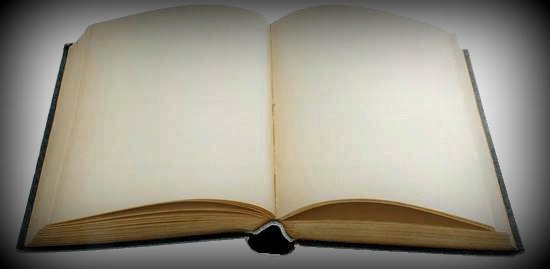Як встановити два монітора на один комп’ютер?

Як зробити роботу за комп’ютером більш комфортною і приємною? Можна поставити на стіл ароматичну свічку, включити приємну музику і зайняти найбільш зручне положення… Але це все романтика, а найбільшого комфорту допоможе досягти розширений функціонал. Але чим можна доповнити стандартний набір комплектуючих для комп’ютера? Багато користувачів вважають за краще використовувати при роботі відразу два дисплея для виводу зображення. Це цілком раціонально, оскільки використання другого екрану допомагає збільшити робочий простір і розмістити всю необхідну інформацію перед очима. Сьогодні ми розглянемо, як встановити два монітора на один комп’ютер і приділимо увагу всім головним нюансів підключення.
Використовуємо другий пристрій виводу зображення
Підключення другого компонента, який відповідає за виведення зображення, надає користувачеві ряд незаперечних переваг:
- Він дає можливість різко підвищити продуктивність роботи за стаціонарним персональним комп’ютером.
- Ви зможете відкривати відразу кілька різних програм і вести паралельну роботу за ними.
- Також вам ніхто не завадить вивести на один пристрій новини, а за першим продовжувати наполегливо працювати.
На жаль, деякі користувачі вважають цю процедуру занадто складною, тому не надають таким можливостям великої уваги. Якщо на чистоту, то підключення другого екрану — це дуже легко і просто. Даний матеріал допоможе вам дізнатися у всіх подробицях, як встановити 2 монітора на 1 комп’ютер.
Які існують способи проведення підключення?
Якщо у вас є потреба в установці другого дисплея на ПК, то для початку варто переконатися в тому, що можливості вашого комп’ютера дозволяють виконати таке завдання. Переконайтеся, що у вашій відеокарті є кілька виходів для роботи з обладнанням відеообробки.
Абсолютно всі сучасні графічні карти мають мінімум два роз’єми, так що з проблемами в цій справі ви не повинні зіткнутися.
Важливо! Якщо в системному блоці відсутній зовнішній ГПУ і ви користуєтесь тільки інтегрованою графікою, то у вас не вийде встановити другий пристрій. Для повноцінної роботи з двома гаджетами потрібно придбати дискретну карту.
Якщо вести мову про інтерфейси підключення, то можна виділити наступні види:
- DVI.
- VGA.
- DisplayPort.
- HDMI.
У більшості випадків, відеокарта має одразу кілька інтерфейсів в невеликій кількості. На жаль, на практиці виходить так, що графічний редактор, оснащений двома DVI і VGA або одним DVI. Для того щоб працювати з найвищим дозволом, потрібно віддати перевагу більш дорогим версіями моделей відеокарт.
Важливо! Зовсім не обов’язково мати два однакових виводу для роботи відразу з двома екранами. Вам цілком достатньо двох різних роз’ємів.
Також не можна обділяти увагою той факт, що не всі монітори призначені для роботи з усіма відомими роз’ємами. На найдешевших моделях взагалі може бути лише один вихід VGA. Саме тому варто гарненько підготуватися і оглянути все обладнання на предмет наявності потрібних висновків.
Як встановити другий монітор і налаштувати його? Давайте звернемо увагу на інструкцію, яка представлена нижче.

Використання другого устаткування і його параметризація
Процес проведення робіт по підключенню виглядає дуже просто. Вам достатньо розжитися необхідним кабелем і встановити з’єднання між екраном і стаціонарним персональним комп’ютером. Для установки з’єднання навіть не потрібно відключати живлення на ПК.
Якщо на вашому пристрої є вільний роз’єм “ДиВиАй”, то вам потрібен відповідний DVI-кабель. Для інших типів потрібні інші відповідні кабелю. Знайти і купити потрібний дріт вийде абсолютно в будь-якому магазині побутової електронної техніки.
Буває і так, що виникає ситуація, в якій комп’ютер і монітор мають різні порти. Для таких випадків вам потрібно буде придбати спеціальний перехідник з одного виду інтерфейсу на іншій. Якщо ви з’єднали обладнання проводами, то на екрані нового девайса повинно виникнути таке ж зображення, яке відображається і на першому. Простою мовою — обидва монітора будуть транслювати одну картинку.
Якщо у вас є потреба в тому, щоб другий екран показував іншу картинку і ніяк не залежав від роботи першого, то необхідно вдатися до налаштувань параметрів. Для цього потрібно виконати наступне:
- Клікніть правою кнопкою миші по порожньому простору на робочому столі.
- Виберіть пункт під назвою “Дозвіл екрану” в контекстному меню, яке розгорнеться перед вами після попередніх дій.
- Далі змініть режим роботи обладнання зі значення “Дублювати ці екрани” на інше — “Розширити ці екрани”. Ці параметри вказуються в вікні з настройками пристрою. В даному випадку ми вказали той режим, який дозволить другого девайсу працювати незалежно від першого.
- Збережіть налаштування і слідкуйте за змінами.
Якщо все було зроблено правильно, то на другому пристрої виведення зображення повинна з’явитися картинка з порожнім робочим простором. Тепер ви зможете перетягувати будь-які вікна на друге робоче простір і проводити маніпуляції з двома незалежними екранами.
Важливо! В тих же параметрах, які були описані в інструкції, можна вибрати і інші параметри. У вікні налаштування ви можете встановити необхідний дозвіл екрану або встановити черговість розташування зображення (просто перетягніть віконце в потрібну сторону).
Зазвичай другий монітор за замовчуванням розташовується в правій стороні. Якщо ви хочете змінити стандартні налаштування, то просто вкажіть параметри черговість розташування, інакше — робота з вікнами буде проходити не так, як вам хотілося б.
Відеоматеріал
Тепер ви особисто ознайомилися з тим, як встановити другий монітор. Нічого складного, вірно? Для проведення такої процедури не вимагається певної бази знань, а достатньо лише такий невеликий інструкції. Приємного користування!